win7电脑软键盘怎么打开 win7软键盘在哪里打开
更新时间:2023-07-24 14:45:59作者:xinxin
虽然在win7系统中自带有微软键盘工具,但是大多用户的电脑在有外接键盘的情况下,往往很少会用到软键盘功能,而是当win7系统外接键盘失灵时,我们就可以通过软键盘代替输入,可是很多用户都不了解win7软键盘在哪里打开,在本文中小编就给大家讲解win7电脑软键盘打开操作步骤。
推荐下载:win7旗舰版正版
具体方法:
方法一、
1.点击【开始】菜单,点击【运行】。
2.在本文鼠标右键复制“OSK”,粘贴到运行框当中,点击【确定】即可。
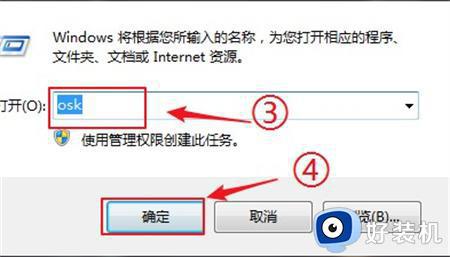
3.你会发现“软键盘”就弹出来了。

方法二、
1.点击【开始】菜单,打开控制面板。
2.查看方式中,选择【类别】,然后选择【轻松访问】。
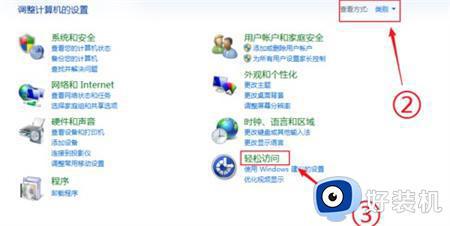
3.在轻松访问页面中,选择【轻松访问中心】。
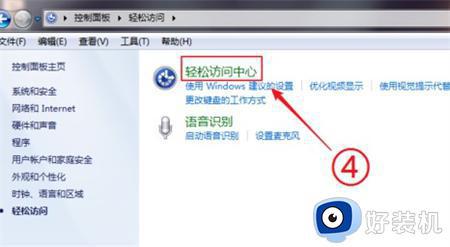
4.最后,在轻松访问中心中。我们选择【启动屏幕键盘】,就可以打开“软键盘”了。
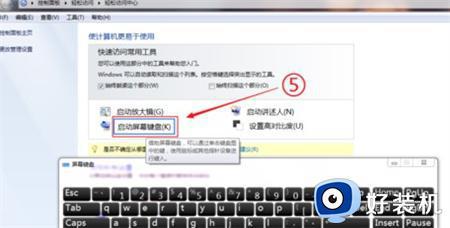
上述就是小编告诉大家的win7电脑软键盘打开操作步骤了,如果你也有相同需要的话,可以按照上面的方法来操作就可以了,希望本文能够对大家有所帮助。
win7电脑软键盘怎么打开 win7软键盘在哪里打开相关教程
- win7软键盘的打开方法 win7系统自带小键盘哪里找
- win7系统怎么调出软键盘 win7打开软键盘的教程
- win7怎么打开软键盘 win7如何调出电脑软键盘
- win7屏幕键盘在哪里打开 win7屏幕键盘怎么调出来
- win7桌面软键盘怎么打开 win7打开桌面键盘设置方法
- win7电脑没键盘怎么调出虚拟键盘 win7没有键盘如何打开虚拟键盘
- win7在哪打开虚拟键盘 win7如何开启虚拟键盘
- win7关闭屏幕键盘自启动设置方法 win7怎么取消屏幕键盘开机启动
- windows7虚拟键盘怎么打开 win7系统小键盘怎么打开
- win7电脑没有键盘怎么打字 win7电脑没有键盘怎么启用软键盘
- win7访问win10共享文件没有权限怎么回事 win7访问不了win10的共享文件夹无权限如何处理
- win7发现不了局域网内打印机怎么办 win7搜索不到局域网打印机如何解决
- win7访问win10打印机出现禁用当前帐号如何处理
- win7发送到桌面不见了怎么回事 win7右键没有发送到桌面快捷方式如何解决
- win7电脑怎么用安全模式恢复出厂设置 win7安全模式下恢复出厂设置的方法
- win7电脑怎么用数据线连接手机网络 win7电脑数据线连接手机上网如何操作
win7教程推荐
- 1 win7每次重启都自动还原怎么办 win7电脑每次开机都自动还原解决方法
- 2 win7重置网络的步骤 win7怎么重置电脑网络
- 3 win7没有1920x1080分辨率怎么添加 win7屏幕分辨率没有1920x1080处理方法
- 4 win7无法验证此设备所需的驱动程序的数字签名处理方法
- 5 win7设置自动开机脚本教程 win7电脑怎么设置每天自动开机脚本
- 6 win7系统设置存储在哪里 win7系统怎么设置存储路径
- 7 win7系统迁移到固态硬盘后无法启动怎么解决
- 8 win7电脑共享打印机后不能打印怎么回事 win7打印机已共享但无法打印如何解决
- 9 win7系统摄像头无法捕捉画面怎么办 win7摄像头停止捕捉画面解决方法
- 10 win7电脑的打印机删除了还是在怎么回事 win7系统删除打印机后刷新又出现如何解决
